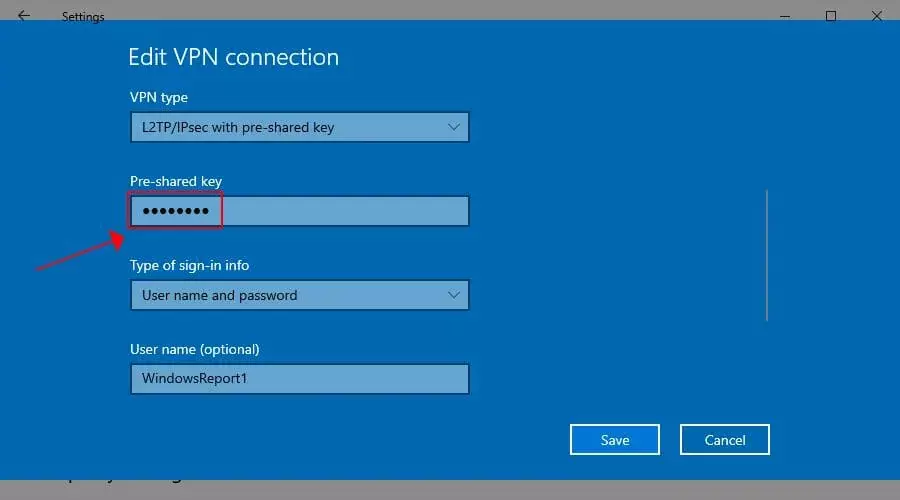- Molti utenti hanno segnalato un errore indicando che gli adattatori TAP-Windows sono attualmente in uso.
- I problemi di TAP-Windows possono essere risolti utilizzando una buona rete privata virtuale.
- Gli errori dell'adattatore TAP possono essere corretti se si tenta di spegnerli e riaccenderli.
- Si possono anche risolvere i problemi dell'adattatore TAP reinstallandolo completamente.

VPN –Le reti private virtuali sono servizi che consentono agli utenti di reti diverse di condividere dati. Una VPN crea un tunnel sicuro su Internet tra gli utenti. Le VPN crittografano i dati per garantire la privacy.
Questi sono ottimi strumenti per proteggere la privacy e proteggere i dati sensibili. Tuttavia, puoi riscontrare problemi quando utilizzi le VPN.
Uno di questi è che tutti gli adattatori TAP-Windows sono attualmente in uso. Leggi questo articolo per ottenere le correzioni per questo problema.
Le 5 migliori VPN che consigliamo
 |
59% di sconto disponibile per piani biennali |  Controlla l'offerta! Controlla l'offerta! |
 |
79% di sconto + 2 mesi gratuiti |
 Controlla l'offerta! Controlla l'offerta! |
 |
85% di sconto! Solo 1,99 $ al mese per un piano di 15 mesi |
 Controlla l'offerta! Controlla l'offerta! |
 |
83% di sconto (2,21 $/mese) + 3 mesi gratuiti |
 Controlla l'offerta! Controlla l'offerta! |
 |
76% (2.83$) con piano 2 anni |
 Controlla l'offerta! Controlla l'offerta! |
Tutti gli adattatori tap-window su questo sistema sono attualmente in uso
1. Disabilitare e riattivare l'adattatore TAP
- Aperto Pannello di controllo e vai a Centro connessioni di rete e condivisione.

- Ora, fai clic su Cambia le impostazioni dell'adattatore.
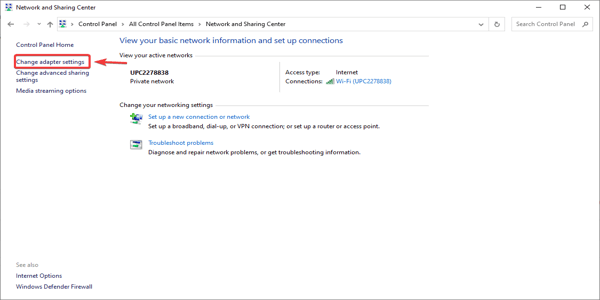
- Trova quello che dice Adattatore TAP-Windows.
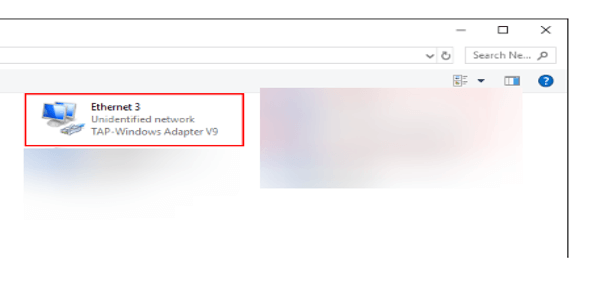
- Fare clic destro su di esso e selezionare disattivare.
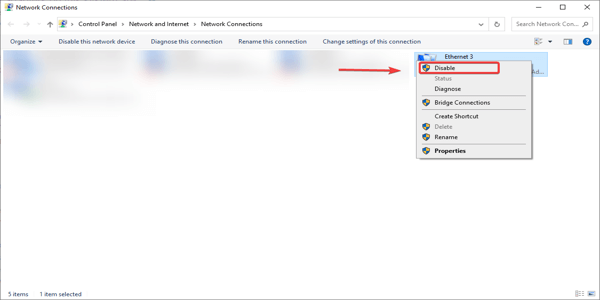
- Fare nuovamente clic con il tasto destro del mouse, ma questa volta selezionare Abilitare.
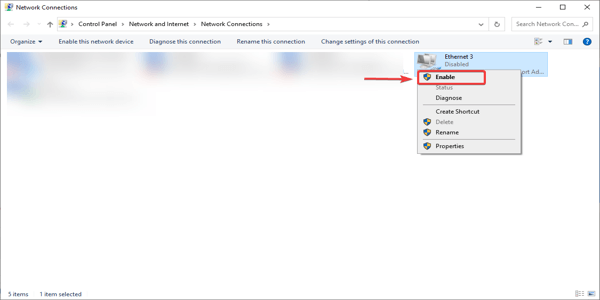
- Riavvia la tua applicazione VPN e il gioco è fatto.
2. Inizia a utilizzare una VPN affidabile
Per evitare qualsiasi tipo di problema con le VPN, ti consigliamo di utilizzarne una classificata con il minor numero possibile di interferenze di sistema.
Alcuni di questi programmi utilizzano VPN Tunneling per garantire la completa privacy. Inoltre, un concetto di sicurezza multilivello protegge te e i tuoi trasferimenti di dati.
Molti di loro sono anche leggeri e semplici da usare. Devi solo installarli sul tuo sistema e la sua capacità di configurazione automatica si occupa di tutto, con la maggior parte di loro facile da gestire e perfettamente funzionante in Windows 10.

Accesso privato a Internet
Non perdere questa grande opportunità. Scarica la migliore VPN disponibile e goditi un'esperienza Internet completamente sicura e privata.
3. Reinstallare l'adattatore TAP Windows
- In Windows, fare clic con il pulsante destro del mouse su Inizio pulsante, seleziona Gestore dispositivi e vai a Adattatori di rete.
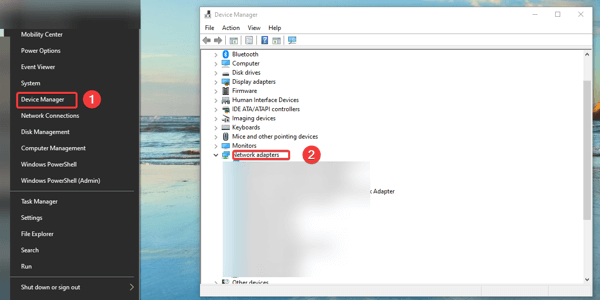
- Trova l'adattatore TAP Windows, fai clic con il pulsante destro del mouse su di esso e fai clic su Disinstalla dispositivo.
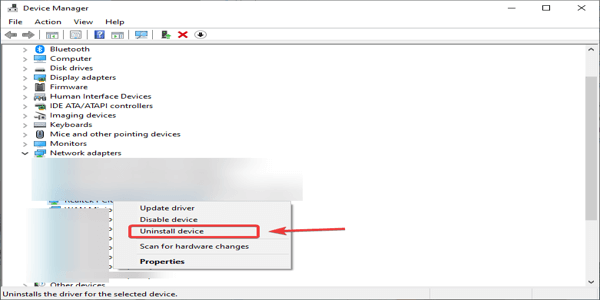
- Riavvia la tua applicazione VPN. All'avvio, dovrebbe essere richiesto di scaricare e installare il driver per l'adattatore TAP Windows.
- Reinstallare e il problema dovrebbe essere risolto.
Sappiamo quanto siano importanti la privacy e la sicurezza su Internet. Quindi segui la nostra raccomandazione e ottieni la migliore soluzione VPN. Scarica PIA VPN e non preoccuparti più della tua sicurezza.
Queste sono le correzioni per tutti gli adattatori per rubinetti sono attualmente in uso messaggio di errore. Provali e facci sapere nella sezione commenti che ha funzionato per te.
Domande frequenti
Ci sono soluzioni gratuite per VPN. Tuttavia, leggi questo articolo per scoprire perché una VPN vale i soldi.
Le VPN sono la soluzione migliore per la tua privacy. Dovrebbero essere usati anche a casa. Leggi questo articolo per trovare i nostri consigli per una buona VPN per il tuo computer di casa
Clicca il Inizio pulsante, quindi vai a impostazioni e scegli Rete&Internet. Leggi questa guida completa su come creare una connessione VPN in Windows 10.
![Correzione: errore VPN 619 [connessione fallita, bloccata all'accesso]](/f/8c0205689ef559fc2a68ee3addb9d6da.jpg?width=300&height=460)